Win11壁纸屏幕冲突怎么办 Win11壁纸屏幕冲突的解决方法 系统之家
尽管Win11预览版已经发布一段时间,正式版也早已上线,但目前的Windows11系统中仍存在诸多问题。部分用户在安装壁纸软件后,屏幕会出现黑屏现象。针对此类问题,本文将为您提供解决方法。
\t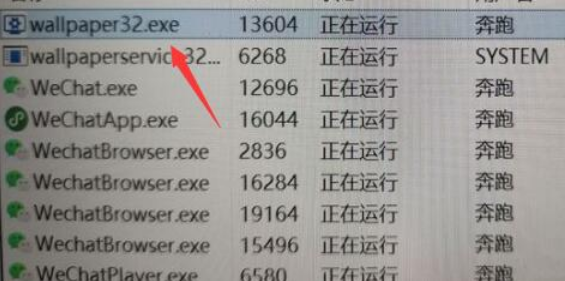
Win11壁纸屏幕冲突的解决方法
遇到Win11壁纸屏幕冲突的问题,您可以尝试以下方法进行解决:
-
1、打开桌面的设置选项,进入任务管理器窗口。
-
2、在任务管理器窗口中,点击文件菜单下的运行新任务按钮。
-
3、在新建任务弹框中输入explorer.exe,点击确定以保存并重启资源管理器。
以上三个步骤,可以帮助您解决Win11壁纸屏幕冲突的问题。以下是详细操作过程:
1、打开任务管理器的方法有以下几种:
- A、使用快捷键Ctrl+Shift+Esc键打开任务管理器;
- B、在开始菜单中搜索“任务管理器”并点击打开;
- C、右键点击任务栏,选择“任务管理器”打开。
2、在新建任务窗口中,输入“explorer.exe”的原因是,explorer.exe是Windows系统中的资源管理器进程,通过重启该进程,可以解决壁纸冲突导致的问题。
3、为什么选择重启资源管理器呢?因为资源管理器负责操作系统中文件和文件夹的浏览、管理和操作,重启资源管理器可以清除之前的错误,从而解决壁纸冲突。
需要注意的是,重启资源管理器后,您的电脑会重新加载壁纸,可能会出现短暂的空白屏幕,这是正常现象。一旦壁纸加载完成,您的电脑将恢复正常使用。
遇到Win11壁纸屏幕冲突的问题,您可以尝试以上方法进行解决。如果问题依然存在,建议您查看相关论坛或联系技术支持,寻求更专业的帮助。
希望以上内容能对您有所帮助。如果您有其他关于Windows11系统的问题,欢迎在评论区留言,我们会尽快为您解答。

